組合多個 MP3 檔案並製作混合音樂的 5 種方法
您是否想要建立自訂混音帶或將多個 MP3 檔案合併到一個軌道中?無論您使用的是 Windows PC 還是 Mac,本指南都能滿足您的需求。在本綜合指南中,您可以探索 5 種不同的方法來滿足您合併高品質 MP3 檔案的需求,包括專業工具、Windows Media Player、iMovie 和線上工具。現在,潛入 MP3 合併的世界,享受不間斷的音訊播放!
指南列表
使用 AnyRec 視訊轉換器 [Windows 和 Mac] 使用 Windows Media Player [Windows] 嘗試 iMovie [Mac] 嘗試 2 個免費線上工具 常見問題適用於 Windows 和 Mac 的高品質 MP3 檔案合併最佳工具
您是否渴望創建無縫混音或將多個 MP3 檔案合併為一個?別再猶豫了;最快、最優質的解決方案在於 AnyRec Video Converter,一款專為 Windows 和 Mac 設計的多功能工具。除了合併音訊檔案外,它還支援剪切 MP3、增強音量等增強 MP3 音訊的功能:

確保合併的 MP3 檔案保持卓越的音訊品質。
切換 MP3 檔案的順序來組織組合的混音帶。
單獨編輯單一檔案以更好地組合不同的 MP3 檔案。
提高音量、消除噪音、添加淡入淡出效果等。
安全下載
安全下載
步驟1。啟動 AnyRec 視訊轉換器。按一下「新增檔案」按鈕匯入您想要合併的 MP3 檔案。或者您可以簡單地將它們拖到設計的框中。按一下「移動」按鈕或拖曳檔案以按照您想要的順序排列匯入的 MP3 檔案。
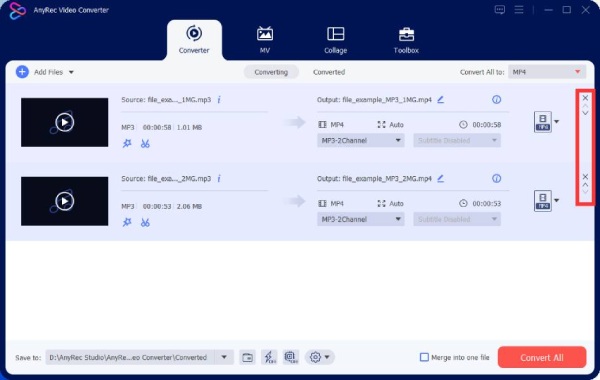
第2步。點選「編輯」按鈕可調整音量和延遲等參數,拖曳「音量」按鈕後面的滑桿即可 讓您的 MP3 文件更響亮.
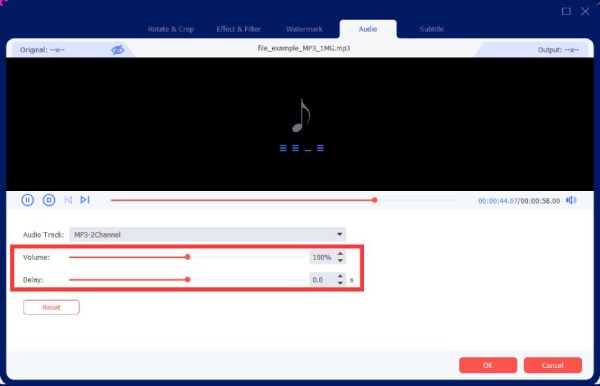
第 3 步。現在,按一下「合併到一個檔案」按鈕,然後按一下「全部轉換」按鈕以啟動合併過程。 AnyRec Video Converter 將快速將您的 MP3 檔案合併到一個軌道中。
安全下載
安全下載
如何在 Windows 上使用 Windows Media Player 組合 MP3 文件
Windows Media Player 是 Windows PC 上的內建應用程序,不僅可以播放媒體,而且還是將 MP3 檔案合併到單一曲目中的有效工具。但這種方法只能直接合成多個文件,無法進行排列、編輯等操作。請按照以下逐步指南進行操作:
步驟1。在 Windows 11/10 上啟動 Windows Media Player,然後按一下「庫」按鈕(通常位於應用程式的左側)。然後,點擊“建立播放清單”按鈕。
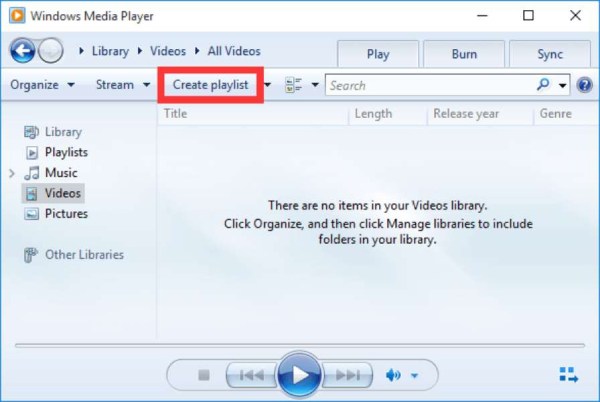
第2步。將要合併的 MP3 檔案拖曳到右側的新視窗中。然後,點擊“儲存清單”按鈕儲存您的變更。現在您的 MP3 檔案已合併到播放清單中,您可以右鍵單擊該文件,然後按一下「開啟檔案位置」按鈕以尋找合併的 MP3 檔案。
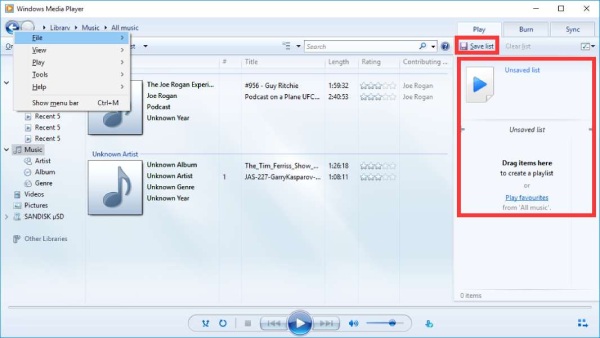
在 Mac 上將 MP3 檔案與 iMovie 合併的詳細步驟
iMovie,蘋果公司設計的一款應用程序,主要用於影片編輯或 音樂影片製作,還使您能夠輕鬆合併 MP3 檔案。此方法對於 Apple 裝置用戶特別方便,因為它提供與 iTunes 的直接整合。請依照以下步驟將 MP3 檔案與 Mac 上的 iMovie 合併:
步驟1。按一下“新建”按鈕,然後按一下“影片”按鈕啟動新專案。按一下「檔案」按鈕,然後按一下「匯入媒體...」按鈕將 MP3 檔案匯入到應用程式中。然後,將這些音軌拖曳到時間軸並開始組合。
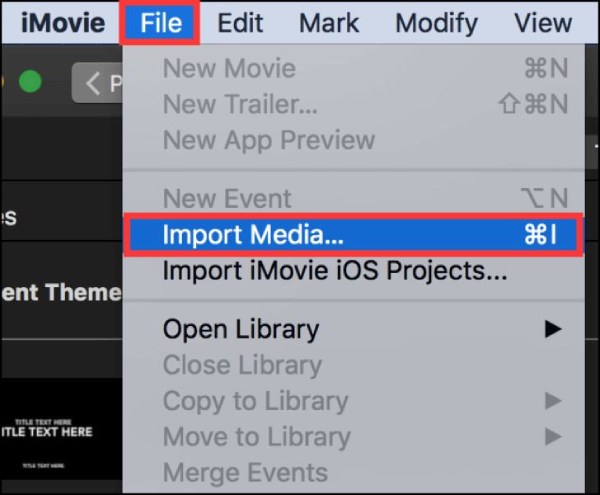
第2步。如果您想更改 MP3 檔案的順序,只需將它們拖放到您喜歡的順序即可。再次點選“檔案”按鈕。然後,按一下「共用」按鈕,然後按一下「檔案...」按鈕匯出合併的 MP3 檔案。
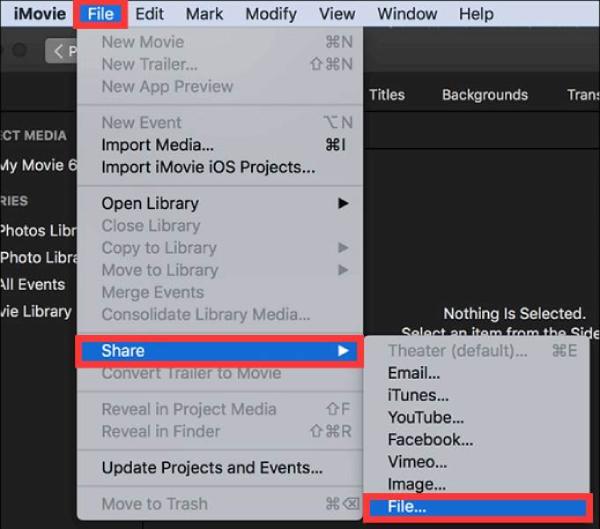
第 3 步。從“格式”下拉式選單中,按一下“僅音訊”按鈕,然後按一下“MP3”按鈕。然後,點擊“下一步”按鈕繼續匯出。最後,決定要儲存合併的 MP3 檔案的位置,然後按一下「儲存」按鈕完成匯出過程。
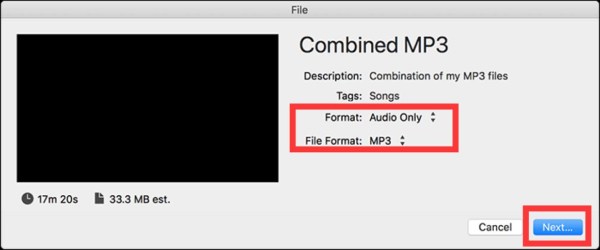
2 個免費線上工具,可在瀏覽器上快速合併 MP3 文件
除了桌面應用程式之外,還有方便的線上工具可用於組合 MP3 文件,無需下載或安裝。 Media.io Audio Joiner 和 Clideo 就是兩個這樣的工具,它們提供了易於使用的解決方案。然而,作為線上工具,它們的功能僅限於合併 MP3 文件,並且通常只支援非常小的 MP3 文件。你可能需要 壓縮您的 MP3 文件 第一的。
1.Media.io 音訊連接器
Media.io 是一款線上免費工具,只需點擊幾下即可將 MP3 音訊檔案與預設效果結合。該工具具有一些簡單的編輯功能,例如重新排序和淡入淡出效果。但是,每個檔案的最大大小限制為 100 MB。
步驟1。開啟 Web 瀏覽器並導航至 Media.io Audio Joiner 網站。點擊“選擇檔案按鈕”上傳您想要的音訊檔案或直接拖放它們。
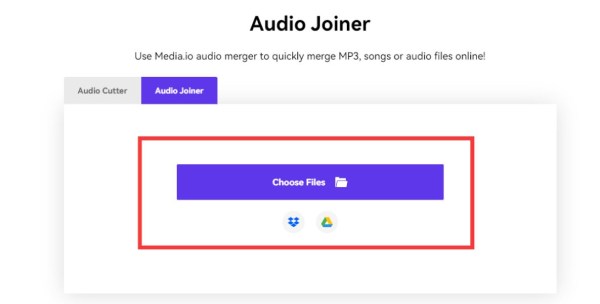
第2步。根據需要更改要合併的 MP3 檔案的順序。您也可以透過點選「淡入/淡出」按鈕來新增淡入淡出效果。該過程完成後,您可以預覽合併的 MP3 檔案並透過點擊「匯出」和「下載」按鈕儲存它。
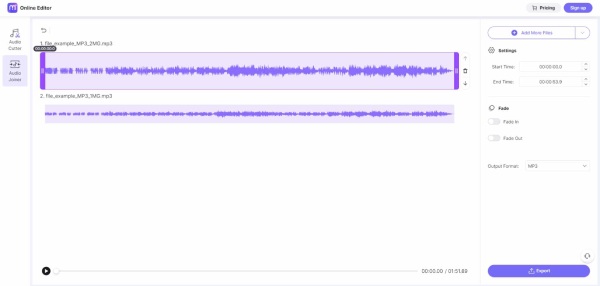
2. 克利迪奧
Clideo 是一個可以非常輕鬆地編輯所有音訊檔案的平台。而且它是一個完全免費的工具。但作為線上工具,最大檔案上傳大小為500MB。
步驟1。開啟網頁瀏覽器並造訪 Clideo 網站。點擊“選擇檔案”按鈕選擇並上傳要合併的 MP3 檔案。
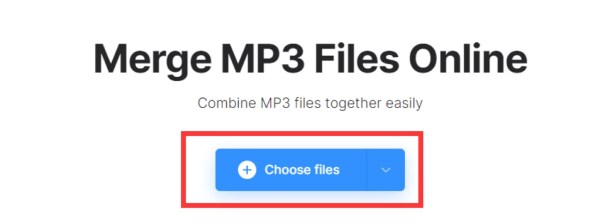
第2步。文件上傳後,使用拖放介面按所需順序排列它們。當您的文件順序正確時,按一下「匯出」按鈕以啟動合併過程。過程完成後,按一下「下載」按鈕下載合併的 MP3 檔案。
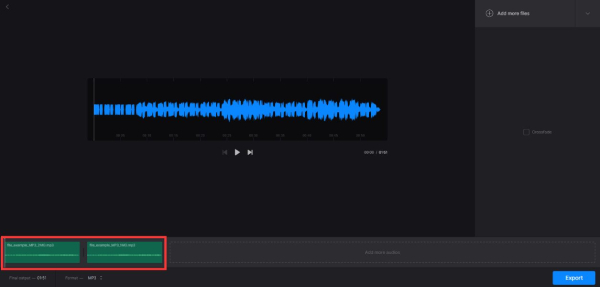
合併 MP3 檔案的常見問題解答
-
我可以在 QuickTime 中合併 MP3 檔案嗎?
不,您無法在 QuickTime 中合併 MP3 文件,因為它僅支援在音訊檔案處理時將音樂新增至影片。
-
可以透過改變後綴來改變MP3的檔案格式嗎?
不會,更改 MP3 檔案後綴只會更改其顯示的類型。文件內的編碼不會改變。
-
使用 MP3 合併工具時是否有檔案品質損失?
不會。當您合併 MP3 檔案時,您通常只是將多個檔案合併在一起,而不會改變它們的品質。
-
我可以組合不同的音訊格式,例如 ACC、WAV 等嗎?
是的。所有格式的音訊檔案都可以組合,就像組合 MP3 檔案一樣。最後,您需要設定想要匯出的音訊格式。
-
手機上可以合併MP3檔案嗎?
是的,有許多專為您在手機上合併 MP3 檔案而設計的應用程式。例如,您可以使用 MP3 Cutter、多軌編輯器等應用程式。
結論
現在您已經了解了在 Windows 和 Mac 系統以及線上瀏覽器上組合 MP3 檔案的 5 種不同方法。使用 Windows Media Player 或 iMovie 時可能會受到作業系統的限制,而線上工具通常有檔案大小限制。因此,如果您想合併 MP3 檔案而不受作業系統或檔案大小限制,請嘗試 AnyRec Video Converter 現在就為任何系統提供高品質和強大的編輯工具!
安全下載
安全下載
